
Joseph Goodman
0
4048
42
Har du ødelagte filer med manglende eller rodede filtypenavne? Hvis du kender filtypen, kan tilføjelse af den rigtige udvidelse gøre disse filer læsbare igen. Og hvis du har mere end et par filer med dette problem, har vi noget, der kan spare dig meget tid: batch omdøbe filtypenavne.
Introduktion til filtypenavne
File extensions er bogstaverne, der følger perioden i en fils navn. For eksempel i en navngivet fil dokument.doc, DOC er filtypenavnet. Udvidelsen identificerer filtypen og giver operativsystemet mulighed for at knytte disse filer til software, der understøtter dem.
Bemærk, at du i de fleste tilfælde ikke blot kan ændre filtypenavnet for at konvertere en fil fra et format til et andet. Sådan konverteres en PDF-fil til et Word-dokument Den komplette Microsoft Office File Converter Guide Guide til den komplette Microsoft Office File Converter Guide Hvis du nogensinde har konverteret en tekstfil, som PDF til Word, er du bekendt med udfordringen. Nogle gange er det så let som at udskrive, andre gange har du brug for specielle værktøjer. Gå ind i denne konverterguide. skal du f.eks. bruge et konverteringsværktøj, der kan omskrive hele filen til det nye format. Hvis du har brug for at konvertere en DAT-fil til et Word-dokument Sådan konverteres en DAT-fil til et Word-dokument Sådan konverteres en DAT-fil til et Word-dokument Her er du, sidder fast med en fil DAT-fil, der skulle være et Word-dokument og du ved ikke, hvad du skal gøre med det. Lad os guide dig. dog fungerer ændring af filtypenavne.
Sådan synes filtypenavne
Ændring af filtypenavnet kan gøre filen midlertidigt ubrugelig. For at beskytte filer mod ulykker skjules filtypenavne som standard. Hvis du vil se en skjult filtypenavn, skal du højreklikke på den pågældende fil og vælge Ejendomme. Under Generel, ser du det fulde navn på den respektive fil, inklusive dens udvidelse. Under navnet ser du en linje, der stave ud filtype, samt applikationen der åbner den.
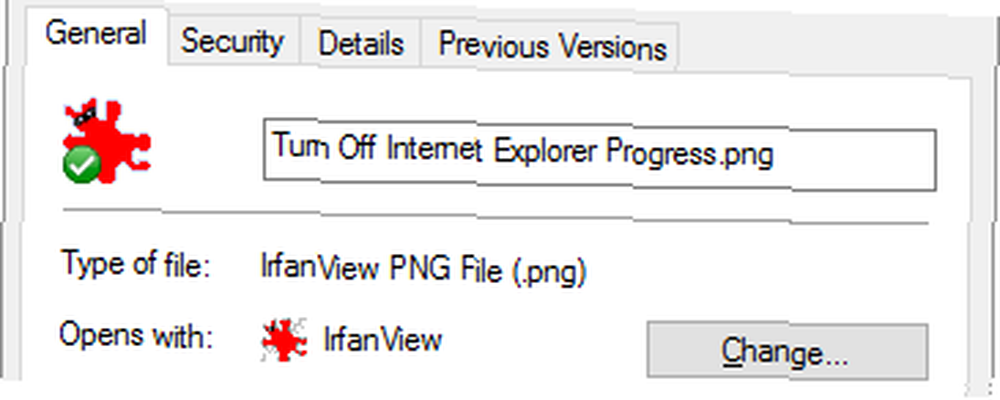
Du kan gøre filtypenavne synlige som standard. Åbn File Explorer Sådan får du mest muligt ud af Windows 10 File Explorer Sådan får du mest muligt ud af Windows 10 File Explorer Windows File Explorer er en af de mest undervurderede funktioner i Windows 10. Her demonstrerer vi, hvordan du styrer og kontrollerer Windows 10 File Explorer nedenfra og op og afslører funktioner, du aldrig ... og naviger til en mappe, hvor du gerne vil se filtypenavne.
Gå til Windows 8 og 10 Udsigt og sæt et flueben ved siden af Udvidelser af filnavn.

I Windows 7 skal du klikke på Organisere øverst til venstre og vælg Mappe- og søgemuligheder fra menuen. Skift til Udsigt fane, rulle ned, indtil du ser Skjul filtypenavne for kendte filtyper, og fjern markeringen fra denne mulighed. Klik Okay for at gemme dine ændringer.
Sådan rettes filtypeforeninger
Nogle gange bliver filtypeforeninger rodet sammen, hvilket betyder, at Windows ved en fejltagelse parrer en filtype med et program, der ikke understøtter det. Lad os sige, at DOC-filen fra vores eksempel ovenfor var forbundet med VLC i stedet for Microsoft Word. Enhver DOC-fil åbnes nu med VLC, men medieafspilleren kan ikke åbne DOC-filer. Heldigvis kan en dårlig filtilknytning rettes. Sådan rettes Windows-filtypeforeninger hurtigt Sådan rettes du Windows-filtypeforeninger Nogle værktøjer har en dårlig vane med at ændre dine standardprogrammer. Det gør de ved at ændre filtypeforeninger. Windows 10 kan også lide at rod med dine præferencer. Sådan gør du det på din måde. let.
Højreklik på den berørte fil, vælg Åben med fra menuen, og - for permanent at ændre det tilknyttede program - vælg Vælg en anden app. Vælg nu det rigtige program, og sæt et flueben ved siden af Brug altid denne app til at åbne .ekst-filer, hvor EXT er den respektive filtypenavn.
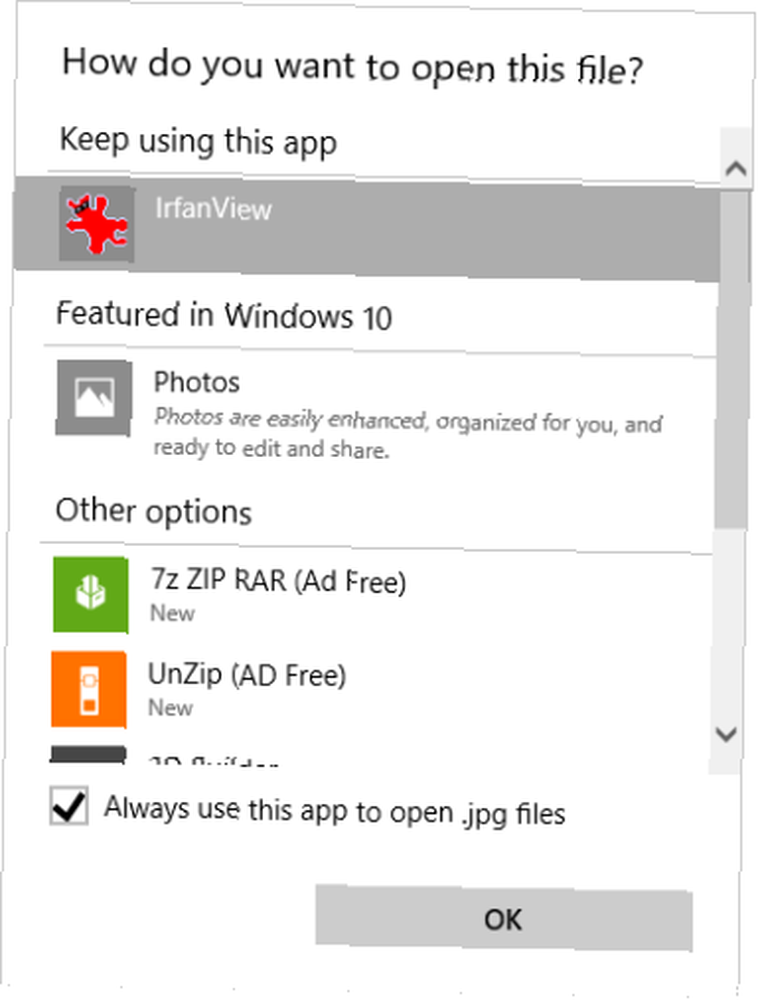
Sådan rettes en ødelagt LNK (genvej) filtilknytning Sådan ændres og rettes ødelagte filtypeforeninger i Windows 7 Sådan ændres og rettes ødelagte filtypeforeninger i Windows 7 Denne artikel vil diskutere, hvad filtypeforeninger er, hvordan du kan ændre dem i generelt, og hvorfor så mange mennesker har problemer med .lnk-filforeninger i Windows. Hvis du har løbet ind i…, skal du muligvis anvende en registreringsdatabase fix.
Sådan identificeres filtyper
Skulle du nogensinde støde på fremmede filtyper 8 måder at identificere ukendte filtyper 8 måder at identificere ukendte filtyper Problemet med ukendte filtyper er ikke deres uklarhed. Bekymringen er, at de kan være farlige. Identifikation inden handling skal være vejen at gå for de kvikke kløede. Identificering af ukendte filtyper ..., Google eller WolframAlpha kan muligvis fortælle dig mere om dem.
Du kan også bruge TrID til at analysere en fil, der mangler en filtypenavn. Sådan åbnes mærkelige filtyper i Windows Sådan åbnes mærkelige filtyper I Windows kender computere tusinder af forskellige filformater. Nogle gange er både du og Windows uvidende om, hvordan man åbner en mærkelig fil. Sådan kan du finde ud af, hvordan du åbner disse filer. . Du kan vælge mellem tre versioner: TrID File Identifier er et kommandolinjeværktøj, TrIDNet leveres med en brugergrænseflade (UI), og TrID Online er webversionen. Alle tre kan læse den binære signatur for din mysteriefil og sammenligne den med TrID-databasen over filtyper. Hvis der er et match, ved du, hvilken slags fil du har at gøre med.
Sådan batch omdøbes filtypenavne
Du kan batch omdøbe filtypenavne på to måder. Du kan enten bruge kommandolinjen, eller du kan bruge et tredjepartsværktøj. Hvis du vil ændre mere end blot udvidelsen - hvis du f.eks. Også vil foretage ændringer i filnavnet - anbefales det at bruge et tredjepartsværktøj.
Kommandolinjemetoden
Til denne fremgangsmåde skal du tilføje alle de filer, du gerne vil redigere, i en mappe. Holde Flytte mens du højreklikker på den mappe og vælger Åbn kommandovinduet her.
Omdøb og udskift filer
Hvis du vil omdøbe og erstatte de originale filer, skal du indtaste følgende kommando og udskifte “GAMMEL” og “NY” med de respektive udvidelsesnavne:
ren * .OLD * .NEWFor at batch omdøbe filtypenavn fra JPEG til JPG for eksempel, ser kommandoen sådan ud:

* Er et jokertegn, der giver dig mulighed for at anvende kommandoen på enhver fil, der matcher de filtypekriterier, du er efter. Du kan kun omdøbe en bestemt fil ved at erstatte * med det fulde filnavn.
Kopier og omdøb filer
Hvis du vil beholde de originale filer og oprette nye filer med de ønskede udvidelser, skal du bruge følgende kommando:
xcopy * .OLD * .NEW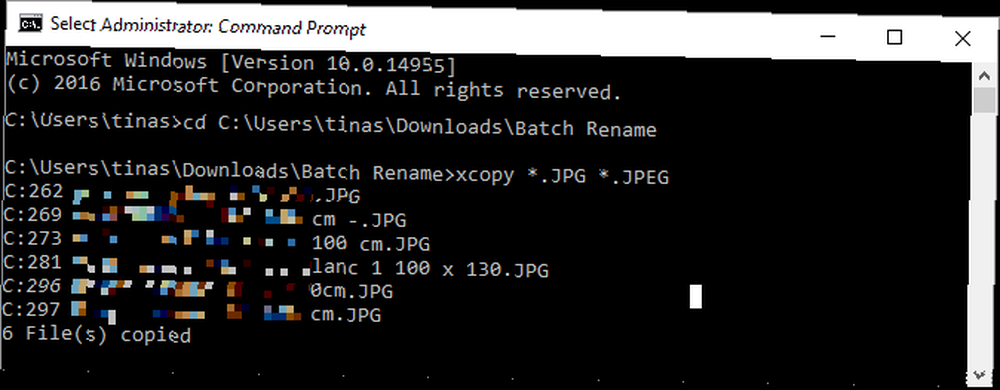
Bemærk, at du muligvis skal køre en forhøjet kommandoprompt En begyndervejledning til Windows-kommandolinjen En begyndervejledning til Windows-kommandolinjen Kommandolinjen giver dig mulighed for at kommunikere direkte med din computer og instruere den til at udføre forskellige opgaver. (med administratorrettigheder) til xcopy-kommandoen. I Windows 10 skal du højreklikke på Start knappen og vælg Kommandoprompt (administrator). Du kan navigere manuelt til din mappe vha cd kommando efterfulgt af mappestien, f.eks. cd C: \ Brugere \ dit_brugernavn \ Downloads \ Batch Rename.
Softwaretilgangen
Kommandoprompten virker mere skræmmende end den er. Men hvis du stadig foretrækker en grafisk brugergrænseflade, er her en løsning til netop denne opgave at omdøbe filtypenavnet.
Skift til bulkudvidelse
Dette værktøj kan kun gøre én ting: ændre filtypenavne i bulk. Som et resultat er brugergrænsefladen (UI) superenkelt.
Vælg først, hvor værktøjet skal søge efter filer, der svarer til dine kriterier. Du kan inkludere undermapper.
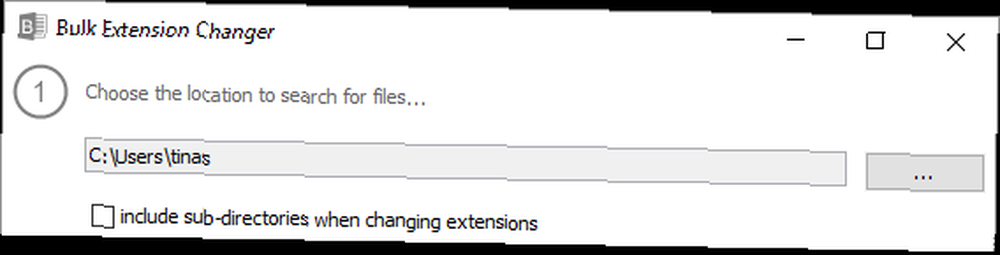
For det andet skal du tilføje udvidelser, og hvad du skal erstatte dem med, f.eks. DAT med DOC. Hvis du har filer uden udvidelser, kan du også behandle dem ved at tilføje en udvidelse til den tomme linje i bunden af trin 2.
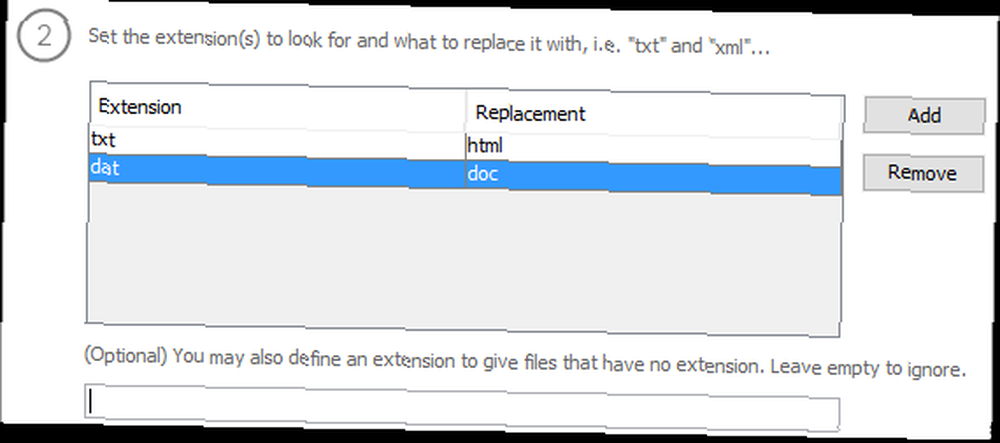
Tryk til sidst Gå! og gennemgå resultaterne.
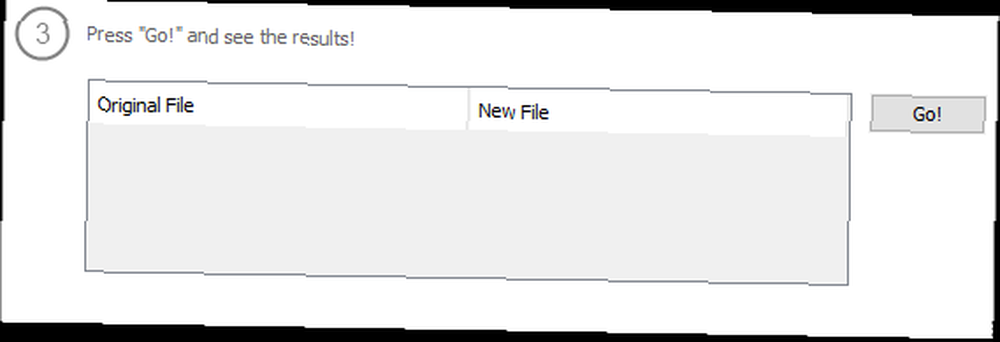
Bemærk, at Bulk Extension Changer omdøber de originale filer uden først at kopiere dem.
Alternative værktøjer med avancerede indstillinger inkluderer Bulk Rename Utility og AdvancedRenamer. Gavin har dækket disse i sit stykke om batchoperationer i Windows Sådan batch omdøbes & masse Slet filer i Windows Sådan batch omdøbes og masse Slet filer i Windows Trækker du dit hår ud over hvordan man batch omdøber eller sletter hundreder eller tusinder af filer ? Chancerne er, at en anden allerede er skaldet og regnede ud af det. Vi viser dig alle de tricks. , der dækker brugen af File Explorer, Command Prompt og PowerShell. Jeg anbefaler førstnævnte, hvis du har meget komplekse krav, men gå med AdvancedRenamer, hvis dine behov er enklere, og du foretrækker en klar brugergrænseflade.
Din filtypenavne er sorteret
Nu ved du næsten alt hvad der er at vide om at ændre filtypenavne. Husk, at ændring af filtypenavnet ikke ændrer filtypen eller formatet. Kun en ordentlig filkonvertering Mega-guiden til konverteringsværktøjer til mediefiler i Windows Mega-guiden til konverteringsværktøjer til mediefiler i Windows Spekulerer du på, hvordan du bedst kan konvertere den mediefil? Dette er din guide ud af mediefiljunglen. Vi har samlet de mest relevante mediefilkonverteringsværktøjer og viser dig, hvordan du bruger dem. kan konvertere en fil fra et format til et andet.
Hvilke filer har forårsaget problemer, og hvordan løste du det? Har du andre spørgsmål om filtyper, formater eller udvidelser? Efterlad en kommentar!











